教你win7系統筆記本連接打印機教程:準備工作
1、打印機的數據線和筆記本上的USB接口進行連接,如下圖,左側的是HDMI高清接口,右側的矩形的接口才是USB接口,不要弄錯哦!

2、查看打印機品牌和型號,提前下載驅動并安裝。
教你win7系統筆記本連接打印機教程:安裝驅動
1、以win7系統為例,點擊左下角開始菜單,點擊“設備和打印機”進入;
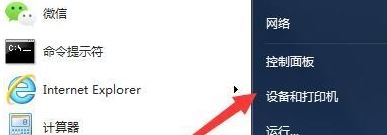
2、接著,在導航欄區域找到“添加打印機”選項點擊進入;
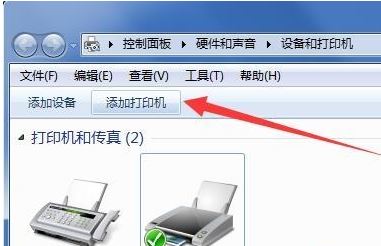
3、彈出新窗口后,選擇“添加本地打印機”跳轉下一步;
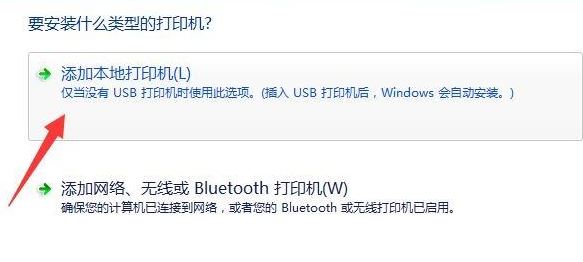
4、默認使用現有的端口,點擊“下一步”按鈕;
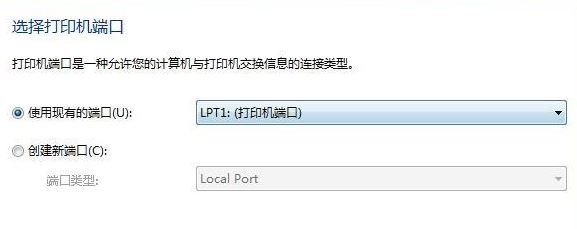
5、選擇打印機的廠商以及打印機的型號,下一步,如果找不到對應的打印機型號,選擇從硬盤安裝驅動,驅動需要先下載到本地;

6、為打印機重新命名,點擊下一步;

7、如果有多臺電腦要使用這臺打印機,就選擇共享此打印機,如果這臺打印機只有我們自己使用,選擇“不共享這臺打印機”繼續下一步;
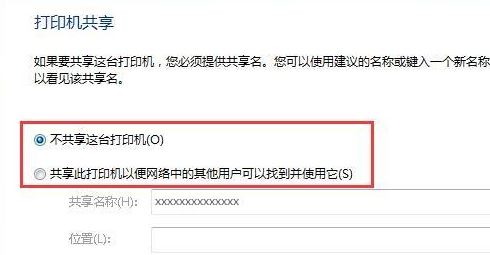
8、當窗口提示“您已成功添加xxxxxxx”的字樣,點擊完成關閉添加窗口;
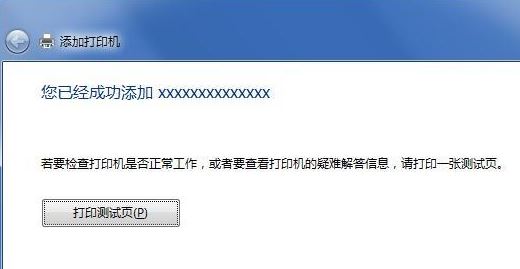
9、回到打印機設備面板,右鍵新添加的打印機將其設置為默認打印機,完成添加操作。
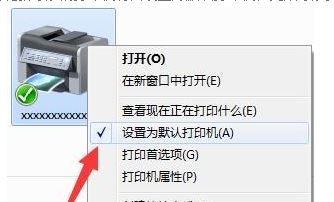
以上便是winwin7小編給大家分享介紹的關于win7系統筆記本連接打印機的詳細操作方法,有需要的用戶可千萬不要錯過哦!